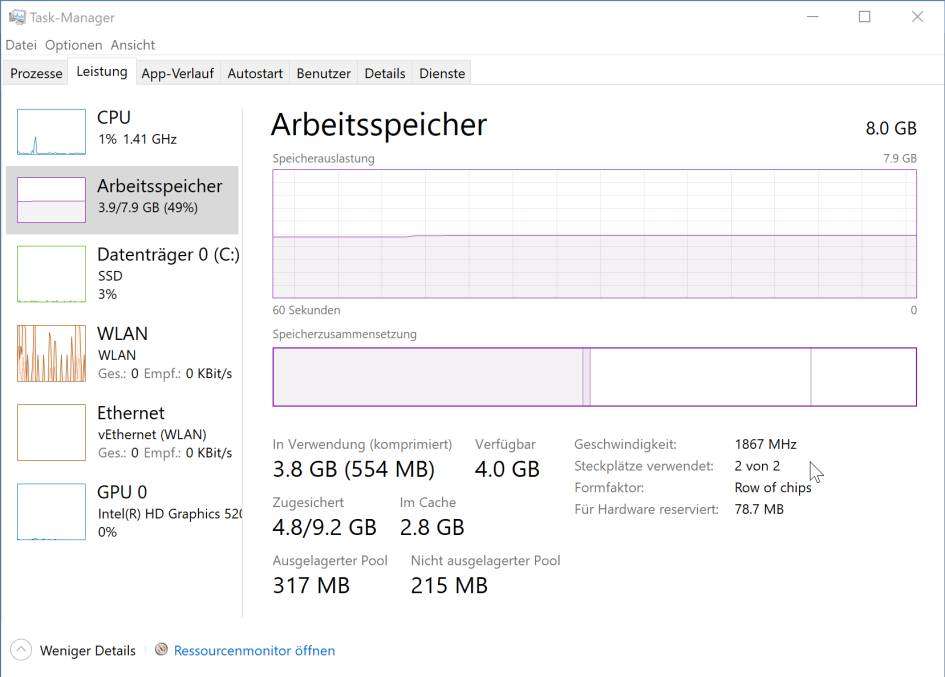Podczas rozszerzania lub wymiany pamięci RAM w notebookach ThinkPad należy wziąć pod uwagę kilka rzeczy. Wszyscy użytkownicy ThinkPad muszą znać dwa z nich.
Rozmiar pamięci głównej (Random Access Memory, w skrócie RAM) ma duży wpływ na szybkość komputera. W niektórych nowych komputerach PC lub notebookach nie wszystkie gniazda pamięci RAM są zajęte. Nawet jeśli żądany model nie jest dostępny z żądaną konfiguracją pamięci RAM, możesz sam go rozbudować.
Pokrótce na temat wyboru pamięci RAM: Najlepiej poszukać urządzenia na stronie internetowej sprzedawcy i zajrzeć do sekcji „Akcesoria”, aby zobaczyć, które moduły pamięci RAM są dostępne dla tego urządzenia. Strony internetowe dużych producentów pamięci RAM, takich jak Kingston lub Crucial, również natychmiast wypluwają kompatybilne moduły pamięci RAM, jeśli podasz tam producenta i model swojego komputera. Ale sprawdź dokładnie, ile gniazd pamięci RAM ma w sumie twoje urządzenie, ile z nich jest wolnych i ile pamięci RAM obsługuje twoje urządzenie (powinno to być dostępne u producenta). Możesz dowiedzieć się wiele o aktualnie używanym typie pamięci RAM za pomocą darmowego narzędzia CPU-Z w zakładce Pamięć.
Menedżer zadań systemu Windows 10 podaje całkowitą liczbę i zajętą liczbę gniazd pamięci RAM: Uruchom go, klikając prawym przyciskiem myszy wolne miejsce na pasku zadań. W zakładce Wydajność przejdź do RAM.
Nie ma tu nadziei na aktualizację pamięci RAM: dwa z dwóch gniazd są już zajęte, a „rząd żetonów” wskazuje, że komponenty są mocno przylutowane (sztuczka: zrzut ekranu pochodzi z Microsoft Surface) (źródło: PCtipp.ch )